Créez un fond d’écran changeant de couleur pour Windows 7

Windows a une fonction de personnalisation qui permetvous pour faire rouler vos images sous forme de diaporama sur votre bureau. Bien que cela soit idéal pour créer des thèmes, j'ai également trouvé une autre utilisation intéressante. Ici, je vais vous montrer comment créer un arrière-plan changeant de couleur pour Windows 7.
Créer un fond d'écran changeant de couleur pour Windows 7
D'abord sur Internet pour trouver une image de cuisinieravec un fond noir et un seul objet quelque part au milieu. Si vous ne trouvez rien de bon, vous pouvez saisir un stylet pour tablette et créer facilement quelque chose de cool par vous-même dans Photoshop. Voici quelque chose que j'ai rapidement esquissé:
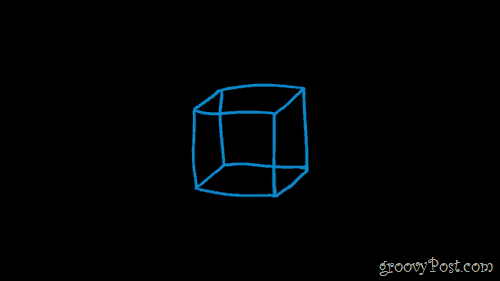
Après avoir créé votre image (ou en avoir trouvé une sur leWeb) enregistrez-le sur votre ordinateur. Après cela, vous pouvez utiliser la teinte / saturation de Photoshop ou n'importe quelle autre alternative à Adobe Photoshop pour changer la couleur de votre image. Faites quelques couleurs différentes et enregistrez chacune d'entre elles dans un fichier séparé.
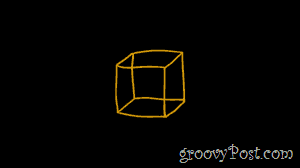
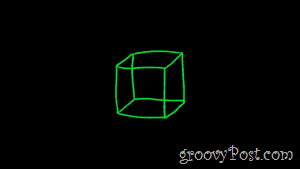
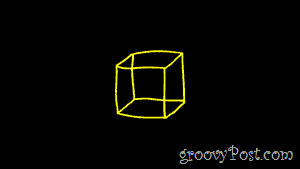
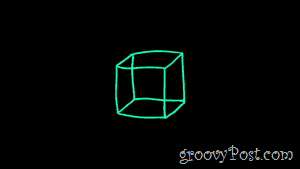
Après avoir enregistré vos images, vous pouvez toutes les mettreun dossier séparé et donnez-leur des noms appropriés pour qu'ils soient beaux et bien rangés. Il s'agit d'une étape facultative, mais je trouve que cela facilite la gestion des images.
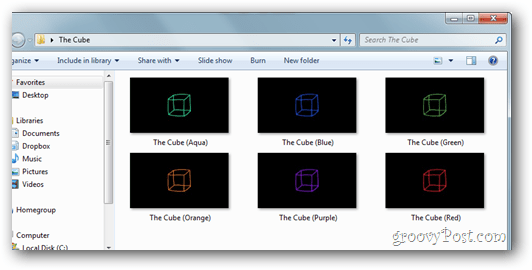
Maintenant, pour créer votre thème, faites un clic droit sur votre bureau et sélectionnez Personnaliser (ou accédez à Personnalisation depuis le panneau de configuration).
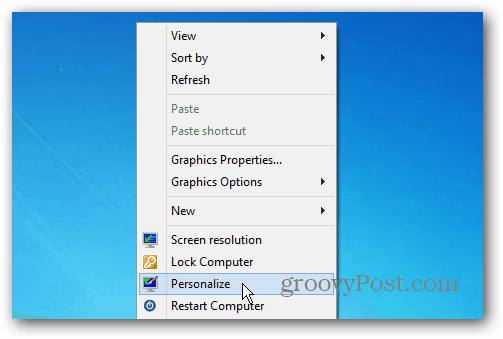
Cliquez maintenant sur l'icône Arrière-plan du bureau dans le coin inférieur gauche de la fenêtre.
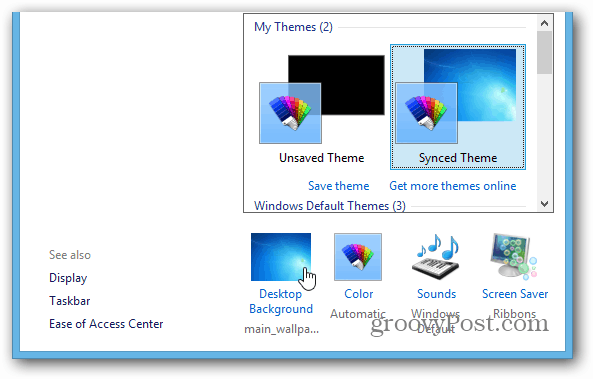
De là, accédez à vos images et sélectionnez-les toutes avec une coche. Sélectionnez «Remplir» pour la position de l'image et choisissez un 10 secondes délai pour changer l'image. Si vous le souhaitez, vous pouvez également cocher Aléatoire pour que vos images apparaissent à chaque fois dans des couleurs aléatoires. Lorsque vous avez terminé, appuyez sur Enregistrer les modifications et vous aurez presque terminé!
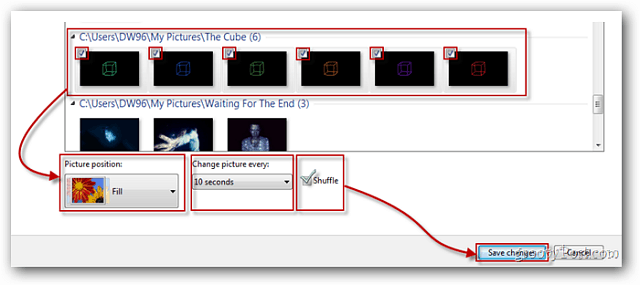
Enregistrez votre thème et donnez-lui un nom dont vous vous souviendrez pour ce qu'il est.
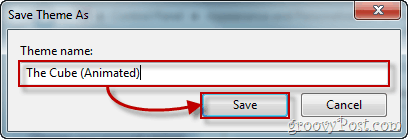
Maintenant, asseyez-vous, détendez-vous et profitez de votre nouveau fond d'écran changeant de couleur!
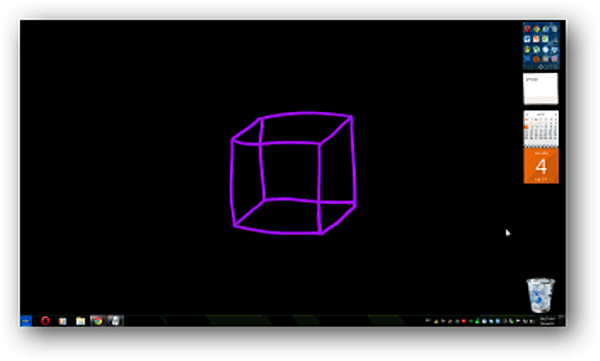










laissez un commentaire